Outil PDF en JPGpour vous aider à résoudre les problèmes de conversion
parfois afin de faciliter le transfert, nous devons mettre la photo au format PDF. Mais toi besoin de modifier l’image, nous devons transformer les images PDF. Alors le la question est, PDF tour la photo est ce qu’il faut faire? Beaucoup les gens diront que les captures d’écran directes ne sont pas bonnes, Capture d’écran très pratique, mais cette approche peut conduire à changements dans la taille de l’image source ou distorsion de la couleur. Alors, que pouvons-nous faire pour nous assurer que le PDF le contenu ne change pas? Aujourd’hui, l’auteur partagera les compétences en images de transfert PDF pour résoudre ce problème à la perfection. Dépêchez-vous et jetez un coup d’oeil.
Il est recommandé d’utiliser Sandf, le plus populaireOutil de conversion de PDF en JPGsur le marché. Maintenant, laissez-moi vous apprendre à utiliser ce logiciel simple
- 1. Commencez à utiliser nos produits et allez àsanpdf.com
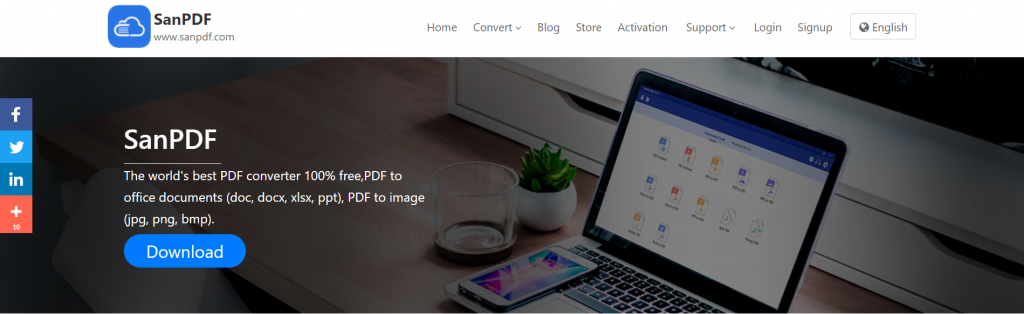
- 2.Sélectionnez « PDF en JPG » dans « Conversion » de la barre de navigation pour accéder à la page de conversion. Ensuite, il vous rappellera de télécharger le côté PC.
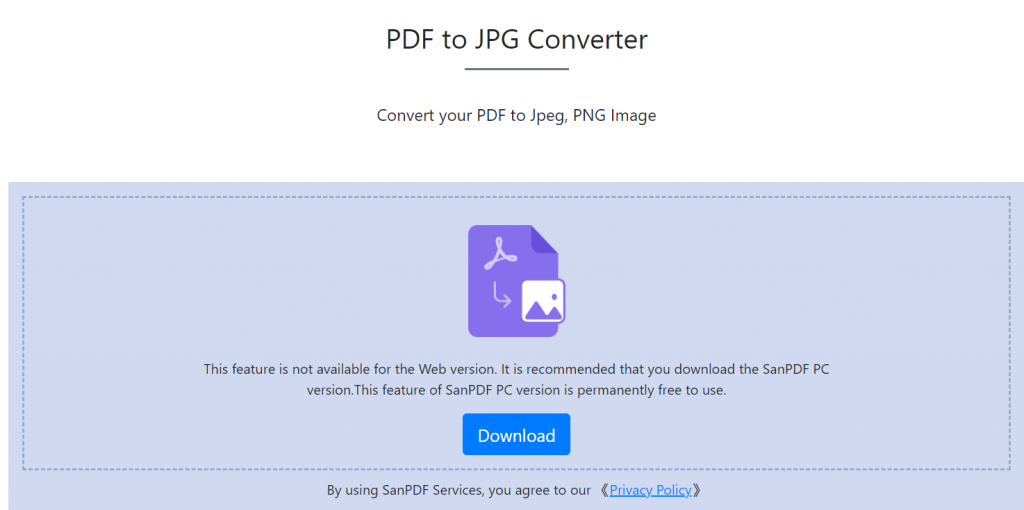
3. Cliquez sur «Télécharger». Une fois le téléchargement terminé, vous entrerez dans l’interface d’installation.
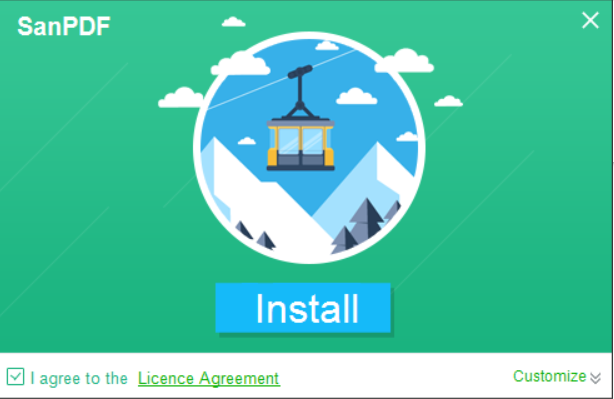
- 4.Après l’installation, ouvrez Sanpdf, l’interface Sanpdf apparaît.
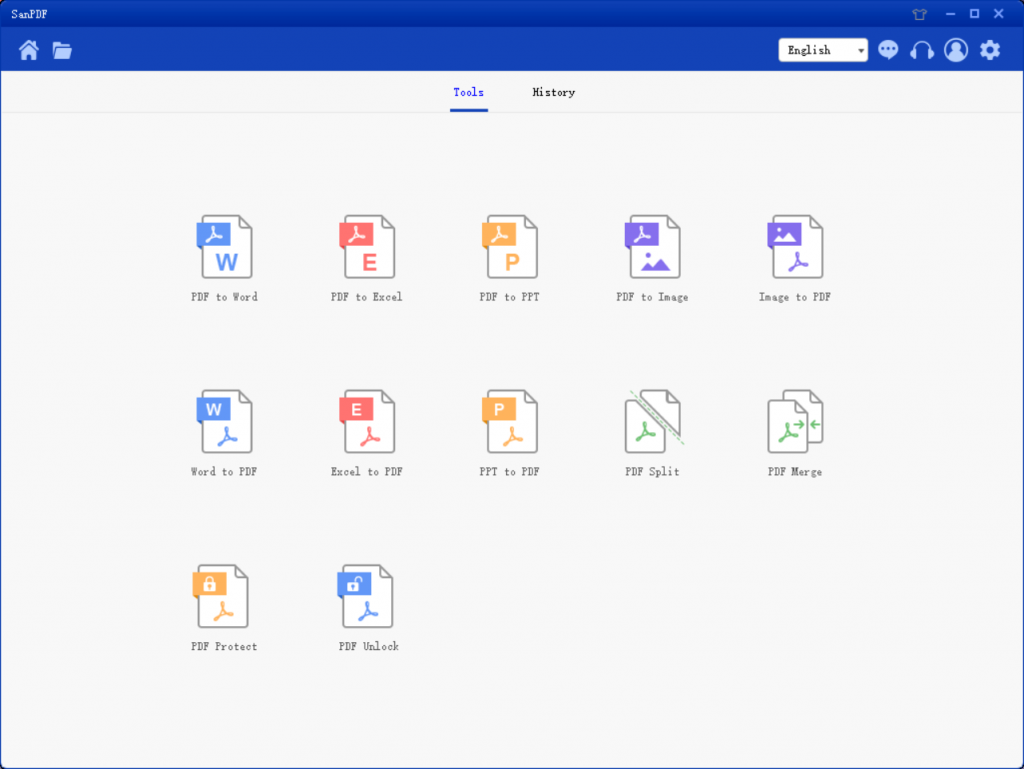
- 5.Vous pouvez sélectionner l’emplacement que vous souhaitez enregistrer dans la « Liste de sauvegarde ». Cliquez sur « Ajouter un fichier » et sélectionnez le fichier PDF que vous souhaitez convertir. Cliquez ensuite sur « Démarrer la conversion ».
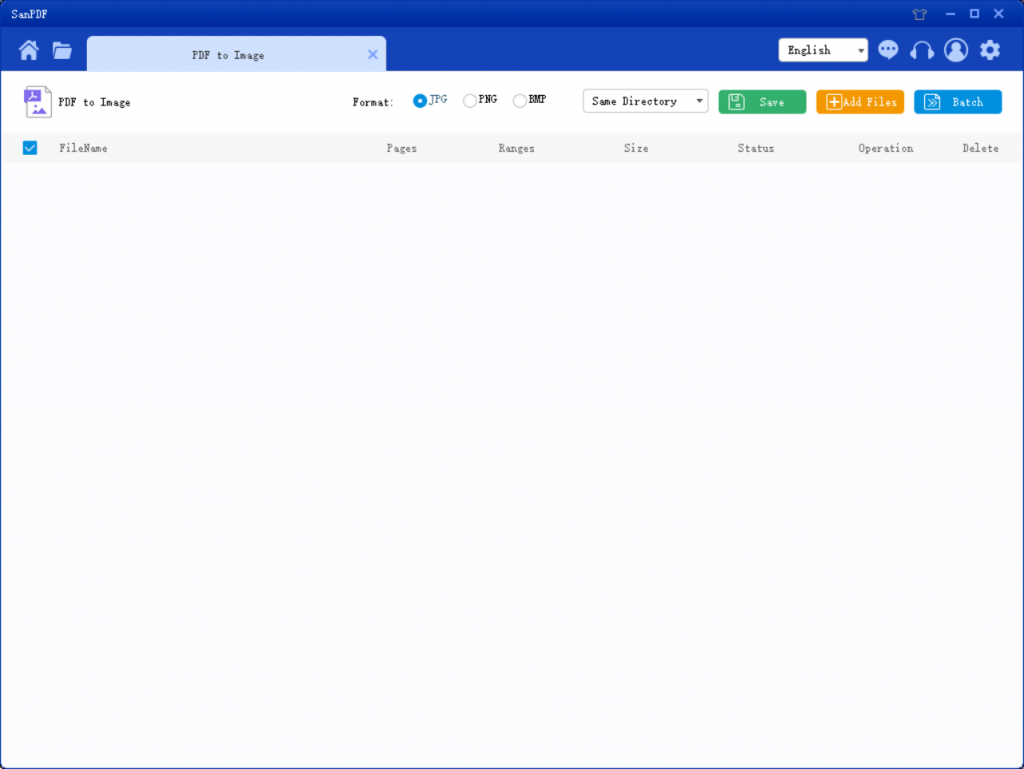
6.Cliquez sur « PDF turn Image », au format PDF à image dans différents formats vous pouvez convertir des images. Vous sélectionnez simplement votre fichier PDF, et puis commencez la conversion peut commencer à profiter de vos photos.
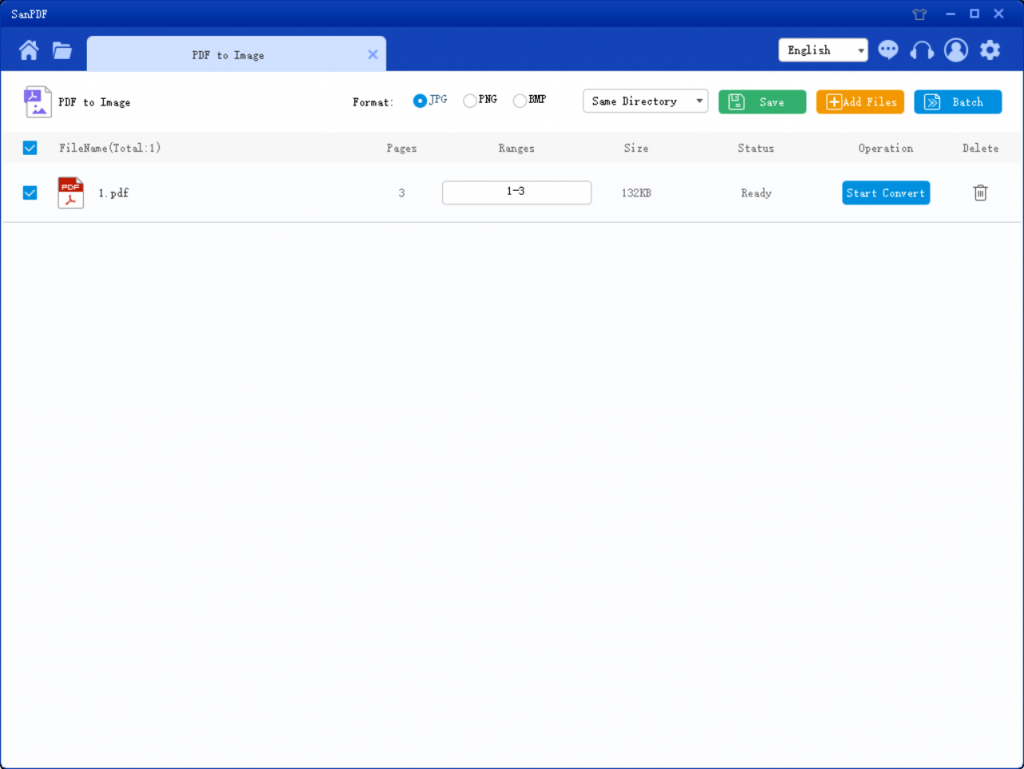
7. Quand le la conversion est terminée, cliquez sur « Parcourir les fichiers » .Vous pouvez voir le les fichiers que vous avez convertis.
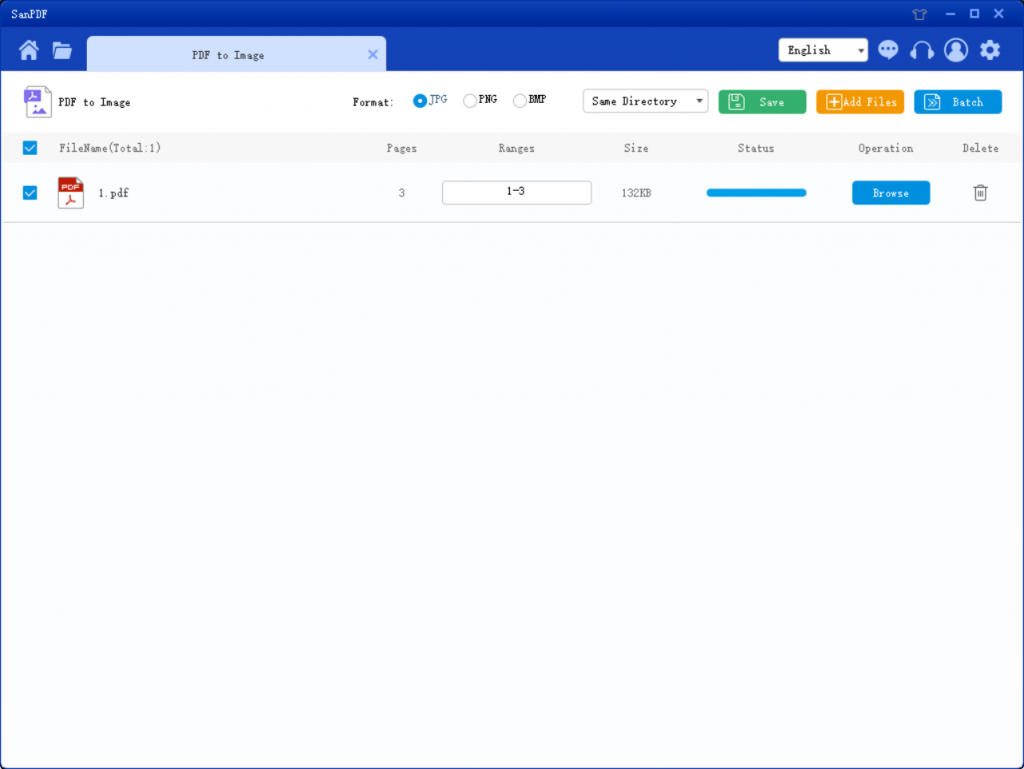
Simple et opération simple. Vous pouvez aussi avoir facile à comprendre, logiciel puissant. Qu’attendez-vous, dépêchez-vous de télécharge le.
Puis-je utiliser Sanpdf gratuitement?
absolument! Créer tous les outils sont basés autant que possible dans le même état d’esprit pour simplifier et rationaliser la traitement du PDF créé. En tant que plate-forme en ligne, vous avez seulement besoin d’un internet navigateur et une connexion internet. Comment changer un PDF en JPG peut résoudre n’importe quel problème système d’exploitation, tel que Mac, Linux ou Windows. Enfin, si vous voulez illimité traitement et conversion multiple de PDF en JPG. S’il vous plaît consulter notre magasin, ce sera activer cette fonctionnalité et de nombreux autres privilèges.
Limites:
Conversions d’utilisateurs non enregistrés dix fois, on ne peut convertir que des fichiers à 2 Mo. Plus de deux heures ne limite pas autoriser le téléchargement télécharger. Le champ d’utilisation de Sanpdf est conçu pour convertir fichiers de manière aussi transparente que possible. Par conséquent, vous pouvez vous connecter à sanpdf à tout moment. système opérateur. Y compris Mac, Windows et Linux. Y compris n’importe quel navigateur Web. Si vous utilisez Edge, Firefox, Safari ou Chrome. Ça n’a pas d’importance. Comme Tant que vous êtes connecté à Internet, vous pouvez utiliser sanpdf.
Que peut faire Sanpdf?
En plus de la conversion de PDF en DOC et d’autres outils populaires au format Microsoft Office. Vous pouvez également reconvertir les fichiers dans leur format d’origine à l’aide de l’outil DOCX to PDF.
Sécurité:
Nous respectons le droit à la vie privée. Après 24 heures de conversion de fichier, ils seront toujours supprimés de nos serveurs. Pour plus d’informations, s’il vous plaît lire notre politique de confidentialité. SanReader, pour vous aider améliorer l’efficacité et gagner plus de temps, pour une vie haute en couleurs.